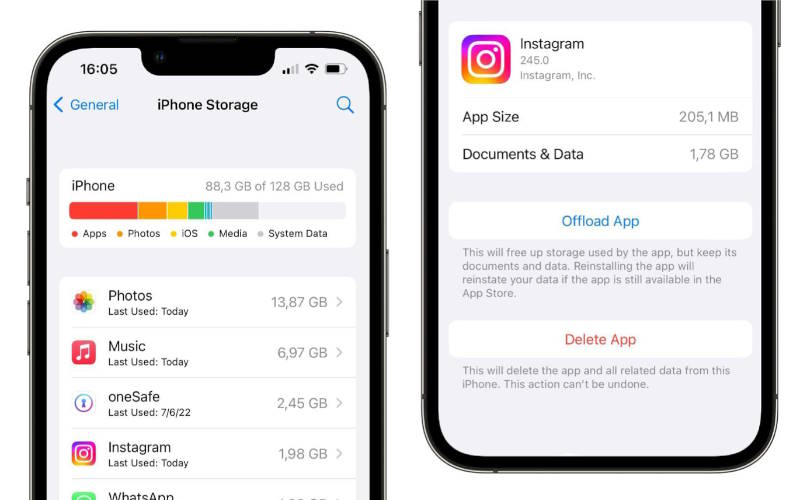برای پاک کردن حافظه مخفی آیفون، روش و راهکارهای زیادی وجود دارد. حافظه مخفی (Cache) در آیفون بخشی از فضای ذخیرهسازی است که توسط سیستمعامل iOS و برنامههای مختلف برای ذخیره دادههای موقتی بهمنظور افزایش سرعت عملکرد و کاهش زمان بارگذاری استفاده میشود. این حافظه شامل دادههایی مانند تصاویر، فایلهای موقت، اسکریپتهای وبسایتها، اطلاعات برنامهها و دادههای پردازشی سریع است که بهطور خودکار در پسزمینه ذخیره میشوند. در خصوص نحوه پاک کردن حافظه مخفی آیفون، نکاتی را در ادامه در سیبچه خاطرنشان خواهیم شد.
پیش از ادامه، در سیبچه بخوانید: تشخیص باتری اصلی آیفون از باتری دست دوم
حافظه مخفی آیفون چیست؟
حافظه کش در آیفون به دو دسته اصلی تقسیم میشود: کش سیستمی که توسط iOS برای بهبود کارایی کلی سیستم مدیریت میشود و کش برنامهها که به هر اپلیکیشن اجازه میدهد دادههای پرکاربرد را ذخیره کند تا در دسترسیهای بعدی نیاز به بارگیری مجدد نباشد. بااینحال، تجمع بیشازحد دادههای کش ممکن است باعث کاهش فضای ذخیرهسازی و کاهش سرعت دستگاه شود، به همین دلیل کاربران میتوانند از طریق تنظیمات، این دادهها را برای بهبود عملکرد سیستم حذف کنند.
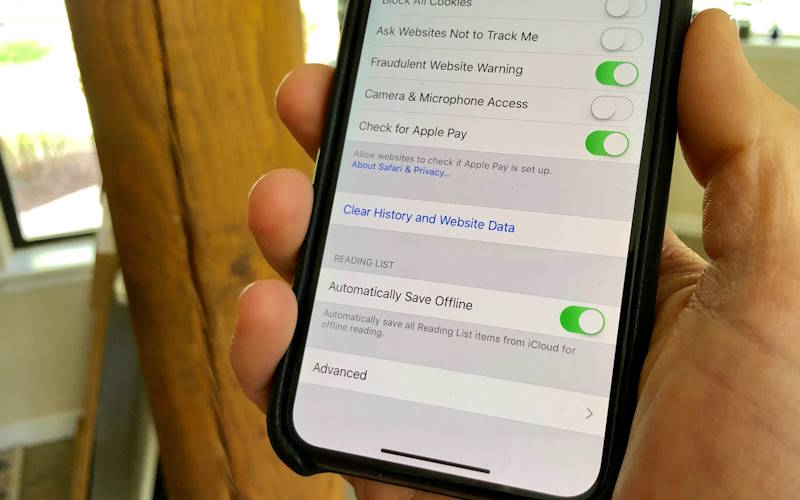
نحوه پاک کردن حافظه مخفی آیفون
پاک کردن حافظه مخفی آیفون یکی از روشهای بهینهسازی عملکرد دستگاه و آزادسازی فضای ذخیرهسازی است. حافظه مخفی یا کش (Cache) شامل دادههای موقتی است که توسط iOS و برنامههای مختلف برای افزایش سرعت بارگذاری ذخیره میشود. اگرچه این دادهها معمولاً برای بهبود تجربه کاربری مفید هستند، اما با گذشت زمان و افزایش حجم آنها، ممکن است باعث کاهش فضای ذخیرهسازی و افت عملکرد دستگاه شوند. برای حل این مشکل، میتوان از روشهای مختلف برای پاک کردن حافظه مخفی آیفون استفاده کرد.
پاک کردن حافظه مخفی آیفون از طریق مرورگر سافاری
مرورگر سافاری یکی از برنامههایی است که بیشترین دادههای کش را ذخیره میکند. برای حذف این دادهها مراحل زیر را دنبال کنید:
- به تنظیمات (Settings) آیفون بروید.
- به پایین اسکرول کنید و گزینه Safari را انتخاب کنید.
- گزینه Clear History and Website Data را لمس کنید.
- در پنجره باز شده، تأیید کنید که میخواهید تاریخچه و دادههای وبسایتها حذف شوند.
با انجام این مرحله، کش ذخیرهشده توسط سافاری حذف میشود که میتواند به بهبود عملکرد مرورگر و آزادسازی فضای ذخیرهسازی کمک کند.
پاک کردن حافظه مخفی آیفون از طریق تنظیمات برنامهها
برخی برنامههای آیفون دارای گزینههای داخلی برای حذف حافظه کش هستند. اگر برنامهای چنین قابلیتی را داشته باشد، میتوان مراحل زیر را انجام داد:
- به تنظیمات (Settings) بروید.
- گزینه General و سپس iPhone Storage را انتخاب کنید.
- از لیست نمایش داده شده، برنامه موردنظر را پیدا و انتخاب کنید.
- اگر برنامه گزینهای برای Clear Cache یا Reset Cache دارد، آن را لمس کنید تا حافظه مخفی پاک شود.
این روش برای برخی از برنامهها مانند توییتر، فیسبوک و تلگرام در دسترس است. اگر برنامهای چنین قابلیتی نداشته باشد، روشهای جایگزین باید استفاده شوند.
حذف و نصب مجدد برنامهها برای پاک کردن حافظه مخفی آیفون
برخی از برنامهها گزینه مستقیمی برای حذف کش ندارند، اما میتوان با حذف و نصب مجدد آنها، دادههای کش را بهطور کامل پاک کرد:
- به تنظیمات (Settings) بروید.
- گزینه General و سپس iPhone Storage را انتخاب کنید.
- برنامه موردنظر را از لیست انتخاب کنید.
- گزینه Delete App را لمس کرده و تأیید کنید.
- پس از حذف برنامه، به App Store بروید و مجدداً آن را دانلود و نصب کنید.
این روش معمولاً برای برنامههایی مانند اینستاگرام و واتساپ که حجم زیادی از کش را ذخیره میکنند، مفید است.
پاک کردن حافظه مخفی آیفون با راهاندازی مجدد دستگاه
راهاندازی مجدد آیفون میتواند باعث حذف برخی دادههای موقت و کش سیستم شود که در پسزمینه ذخیره شدهاند. برای این کار:
- دکمه Power و در مدلهای جدید دکمه Volume Up یا Volume Down را فشار داده و نگه دارید.
- گزینه Slide to Power Off را بکشید تا آیفون خاموش شود.
- چند ثانیه صبر کنید و سپس دکمه پاور را نگه دارید تا دستگاه مجدداً روشن شود.
پس از راهاندازی مجدد، آیفون برخی دادههای موقتی و غیرضروری را بهطور خودکار پاک میکند که میتواند در بهبود عملکرد دستگاه مؤثر باشد.
استفاده از برنامههای جانبی برای پاک کردن حافظه مخفی آیفون
برخی برنامههای شخص ثالث مانند PhoneClean و iMyFone Umate میتوانند بهطور خودکار کش برنامهها و دادههای اضافی را حذف کنند. برای استفاده از این روش:
- یکی از برنامههای معتبر را از وبسایت رسمی یا App Store دانلود و نصب کنید.
- آیفون را به کامپیوتر متصل کنید.
- گزینه Clear Cache را در برنامه انتخاب کرده و فرآیند را شروع کنید.
این روش برای کاربرانی که به دنبال یک راهکار جامع برای پاک کردن حافظه مخفی آیفون هستند، مناسب است.
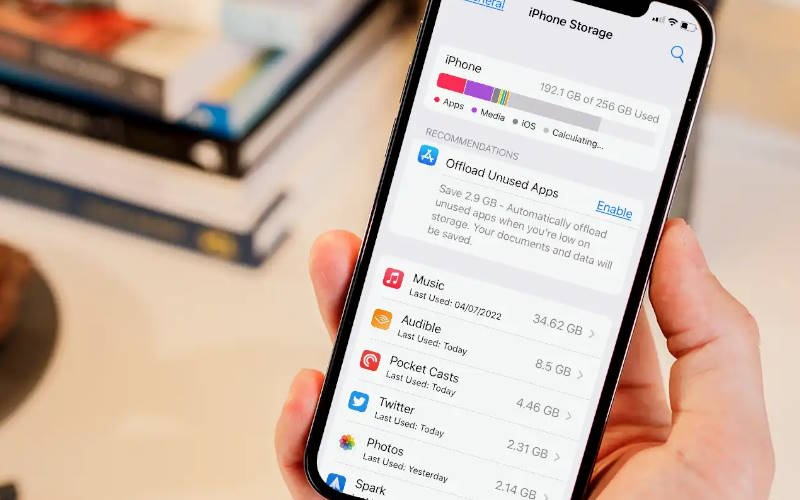
نکات مهم قبل از پاک کردن حافظه کش در آیفون
پاک کردن حافظه کش در آیفون یکی از راهکارهای بهینهسازی عملکرد دستگاه است، اما پیش از انجام این کار، باید برخی نکات مهم را در نظر گرفت. حافظه کش شامل دادههای موقتی است که توسط سیستمعامل و برنامهها برای افزایش سرعت بارگذاری و بهبود تجربه کاربری ذخیره میشود. حذف این دادهها معمولاً تأثیری منفی بر عملکرد کلی ندارد، اما ممکن است برخی اطلاعات ضروری را نیز از دست بدهید.
بررسی میزان حافظه اشغالشده توسط کش
پیش از پاک کردن حافظه کش در آیفون، لازم است میزان فضایی که این دادهها اشغال کردهاند، بررسی شود. برای این کار میتوانید به تنظیمات آیفون مراجعه کنید:
- به Settings بروید.
- گزینه General و سپس iPhone Storage را انتخاب کنید.
- لیستی از برنامهها نمایش داده میشود که میزان فضای اشغالشده توسط هرکدام را نشان میدهد.
در این بخش میتوان تشخیص داد که کدام برنامهها بیشترین حجم از حافظه را به کش اختصاص دادهاند و آیا پاک کردن آن ضروری است یا خیر.
بررسی تأثیر پاک کردن کش بر عملکرد برنامهها
پاک کردن حافظه کش در آیفون ممکن است باعث حذف برخی دادههای موقتی شود که عملکرد برنامهها را سریعتر کردهاند. پس از حذف کش، ممکن است برنامهها برای اولین بار نیاز به بارگیری مجدد اطلاعات داشته باشند. بهعنوان مثال، در مرورگر سافاری، وبسایتهایی که قبلاً سریع بارگذاری میشدند، ممکن است برای اولین بار کمی کندتر اجرا شوند. همچنین، برخی از برنامهها مانند اینستاگرام و یوتیوب ممکن است مجبور شوند مجدداً محتوا را از اینترنت دریافت کنند که مصرف داده را افزایش میدهد.
حفظ اطلاعات مهم پیش از حذف کش
اگرچه پاک کردن حافظه کش در آیفون معمولاً تأثیری بر اطلاعات شخصی ندارد، اما در برخی موارد ممکن است دادههایی مانند تنظیمات شخصی یا تاریخچه ورود به برخی برنامهها حذف شوند. بنابراین، قبل از حذف کش، توصیه میشود بررسی کنید که آیا اطلاعات مهمی در برنامههایی مانند واتساپ، تلگرام یا اپلیکیشنهای بانکی ذخیره شده است. در صورت لزوم، میتوانید از حسابهای خود خروج کنید یا از دادههای مهم پشتیبان تهیه کنید.
بررسی گزینههای جایگزین برای مدیریت حافظه
پیش از پاک کردن حافظه کش در آیفون، بررسی کنید که آیا روشهای دیگری برای آزادسازی فضای ذخیرهسازی در دسترس است. برخی روشهای جایگزین عبارتاند از:
- حذف برنامههای بلااستفاده: برخی برنامهها حجم زیادی از دادههای غیرضروری را ذخیره میکنند که با حذف آنها میتوان فضای قابلتوجهی آزاد کرد.
- مدیریت فایلهای رسانهای: بررسی و حذف تصاویر، ویدئوها و فایلهای حجیم که دیگر نیازی به آنها ندارید، میتواند فضای بیشتری نسبت به حذف کش آزاد کند.
- غیرفعال کردن دانلودهای خودکار: برخی برنامهها مانند واتساپ و تلگرام، فایلهای رسانهای را بهطور خودکار دانلود میکنند که میتواند فضای زیادی را اشغال کند. مدیریت این تنظیمات میتواند از پر شدن حافظه جلوگیری کند.
آگاهی از تأثیر پاک کردن کش بر مصرف اینترنت
پس از پاک کردن حافظه کش در آیفون، برنامهها و وبسایتهایی که قبلاً از دادههای ذخیرهشده استفاده میکردند، مجبور خواهند بود اطلاعات جدید را از سرورهای خود بارگیری کنند. این موضوع میتواند منجر به افزایش مصرف اینترنت شود، مخصوصاً در برنامههایی مانند اینستاگرام، یوتیوب و مرورگرهای وب. بنابراین، درصورتیکه از اینترنت همراه استفاده میکنید، بهتر است پس از پاک کردن کش، برنامهها را از طریق Wi-Fi اجرا کنید تا از مصرف غیرضروری داده جلوگیری شود.
بررسی تأثیر پاک کردن کش بر عمر باتری
در برخی موارد، پاک کردن حافظه کش در آیفون میتواند باعث افزایش پردازشهای پسزمینه شود، زیرا برنامهها برای بارگیری مجدد دادهها نیاز به منابع بیشتری دارند. این موضوع ممکن است در کوتاهمدت منجر به مصرف بیشتر باتری شود. به همین دلیل، توصیه میشود پس از پاک کردن کش، دستگاه را مجدداً راهاندازی کنید تا فرآیندهای پسزمینه بهینهسازی شوند و تأثیر آن بر مصرف باتری کاهش یابد.
پاک کردن کش در آیپد و مکینتاش
در کنار امکان پاک کردن حافظه کش آیفون، در آیپد، این فرآیند مشابه آیفون بوده و میتوان با حذف کش مرورگر سافاری، مدیریت فضای برنامهها و در برخی موارد حذف و نصب مجدد برنامهها، حافظه کش را پاک کرد. برای حذف کش سافاری در آیپد، باید به تنظیمات، بخش Safari و گزینه Clear History and Website Data مراجعه کرد. همچنین، از طریق Settings > General > iPad Storage میتوان برنامههایی که حجم زیادی از دادههای کش را ذخیره کردهاند، شناسایی و در صورت نیاز، آنها را حذف و مجدداً نصب کرد.
- در مکینتاش، پاک کردن کش میتواند عملکرد سیستم را بهبود بخشد و از کندی ناشی از تجمع دادههای موقت جلوگیری کند.
- برای حذف کش سیستم، کاربران میتوانند با استفاده از Finder به مسیر ~/Library/Caches/ مراجعه کرده و محتویات پوشه را بهصورت دستی حذف کنند.
- همچنین، برای پاک کردن کش مرورگر سافاری در مک، باید Safari را باز کرده، به Preferences > Privacy رفته و گزینه Manage Website Data را انتخاب کرده و سپس دادههای ذخیرهشده را حذف کنند.
- علاوه بر این، استفاده از ابزارهای داخلی macOS مانند Disk Utility و پاکسازی کش از طریق Terminal با فرمان sudo rm -rf ~/Library/Caches/* نیز روشی پیشرفته برای حذف دادههای موقتی است.
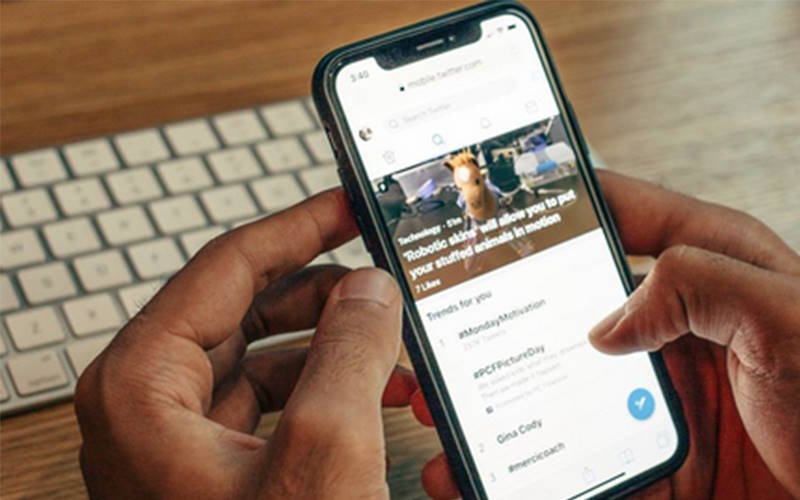
سخن پایانی پاک کردن حافظه مخفی آیفون
پاک کردن حافظه مخفی آیفون روشی مؤثر برای بهبود عملکرد دستگاه، افزایش سرعت برنامهها و آزادسازی فضای ذخیرهسازی است. با استفاده از روشهای ذکرشده، میتوان بهطور دستی یا خودکار دادههای کش را حذف کرد. بهترین روش بستگی به میزان دادههای ذخیرهشده و نیازهای کاربر دارد، اما ترکیب چندین روش میتواند بیشترین تأثیر را در بهینهسازی آیفون داشته باشد.
سوالات متداول پاک کردن حافظه مخفی آیفون
- آیا پاک کردن حافظه مخفی آیفون باعث حذف اطلاعات شخصی میشود؟ خیر فقط دادههای موقتی حذف میشوند و اطلاعات اصلی مانند عکسها و پیامها باقی میمانند.
- چگونه میتوان کش تمام برنامهها را بهطور همزمان پاک کرد؟ آیفون گزینهای برای پاک کردن کش تمام برنامهها ندارد، اما راهاندازی مجدد دستگاه برخی دادههای موقت را حذف میکند.
- آیا پاک کردن حافظه مخفی آیفون باعث افزایش سرعت دستگاه میشود؟ بله آزادسازی حافظه و کاهش پردازشهای غیرضروری باعث بهبود عملکرد دستگاه میشود.
- آیا با حذف و نصب مجدد برنامهها، دادههای ذخیرهشده نیز پاک میشوند؟ بله اما در برنامههایی که اطلاعات در فضای ابری ذخیره میشود، دادهها پس از ورود مجدد به حساب بازیابی خواهند شد.
- هر چند وقت یکبار باید حافظه مخفی آیفون را پاک کرد؟ بسته به میزان استفاده، معمولاً هر چند ماه یکبار برای جلوگیری از پر شدن حافظه پیشنهاد میشود.